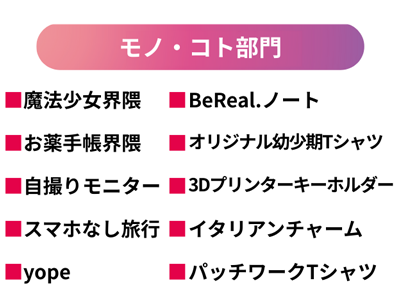散布図を描く
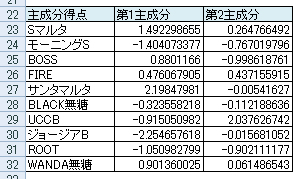
第1主成分から第2主成分までのデータ範囲を指定して、[挿入]タブの[グラフ]から[散布図]を選択し左上の散布図をクリックします。2003の場合は、[メニュー]の[挿入][グラフ]をクリックし、[散布図]を選択します。
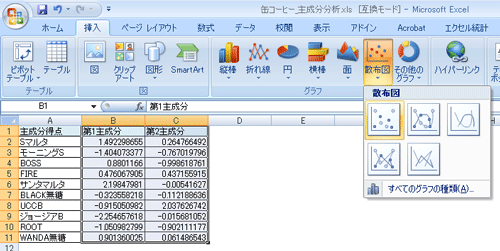
出力されました。
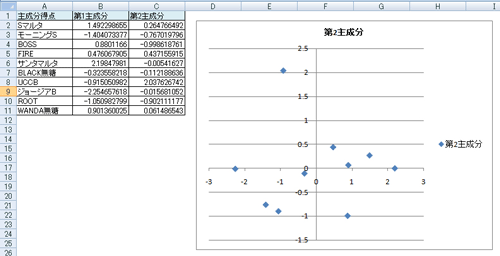
適宜見栄えを整えます。
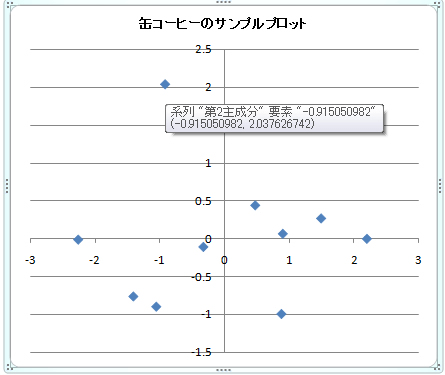
サンプルプロット上にマウスを置くと、上記のように要素の値が表示されるので、それぞれの点がどのサンプルなのかは認識できます。各プロットにラベル(◯◯コーヒー)をつけるには、[データラベルの追加]を使うのも手ですが、非常に手間がかかります。
ここでは、前回プレゼントしたExcelアドインソフト「ビジネス統計」を使って散布図に簡単にラベルをつけることができるソフトを使用します。
[アドイン]の[ビジネス統計]の[グラフ][カラーラベル付き散布図]をクリックします。
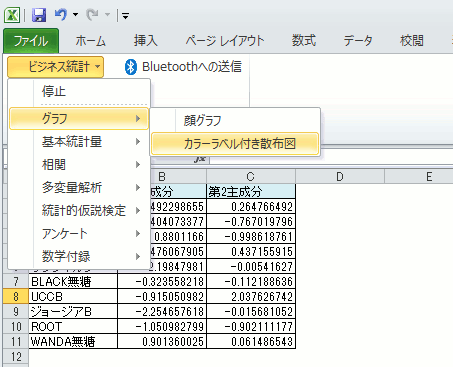
ダイアログに従い、[ラベルのデータ]、[縦軸(Y軸)のデータ]、[横軸(X軸)のデータ]を指定して、[出力]をクリックします。
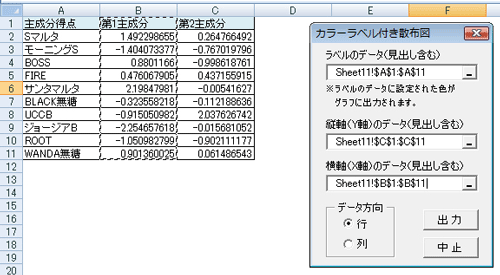
適宜、見栄えを整えて、缶コーヒーのサンプルプロットの出来上がりです!
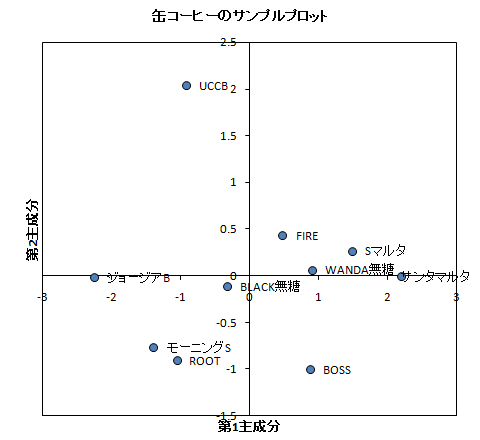
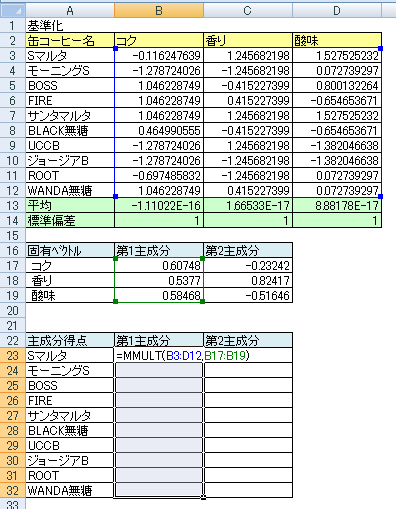
求めた主成分得点を使って、各缶コーヒー(サンプル)を散布図で表します。